- ავტორი Jason Gerald [email protected].
- Public 2024-01-19 22:13.
- ბოლოს შეცვლილი 2025-06-01 06:06.
Wi-Fi შესანიშნავია ინტერნეტთან დაკავშირების მიზნით, მაგრამ დაუცველი Wi-Fi შეიძლება საშიში იყოს თქვენი პირადი ინფორმაციისთვის. თქვენი ქსელის და მონაცემების დაცვის მნიშვნელოვანი გასაღები არის როუტერის პაროლის დაცვა და პაროლების რეგულარული შეცვლა. ამ ნაბიჯით ხალხი ვერ მოიპარავს თქვენს გამტარობას! განაგრძეთ კითხვა, რომ გაიგოთ როგორ შეცვალოთ თქვენი Wi-Fi პაროლი.
ნაბიჯი
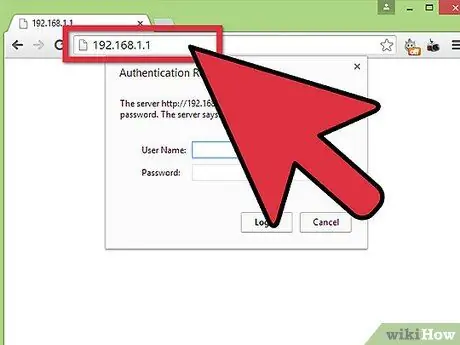
ნაბიჯი 1. გადადით თქვენი როუტერის კონფიგურაციის გვერდზე
როუტერის კონფიგურაციის გვერდზე წვდომა შესაძლებელია ვებ ბრაუზერის საშუალებით ქსელთან დაკავშირებულ კომპიუტერზე. თუ არ იცით პაროლი და ვერ აკავშირებთ Wi-Fi საშუალებით, შეგიძლიათ გამოიყენოთ Ethernet კაბელი თქვენი კომპიუტერის პირდაპირ როუტერთან დასაკავშირებლად. თქვენ არ გჭირდებათ Wi-Fi პაროლი ამ გზით.
- ნაგულისხმევი როუტერის მისამართია 192.168.1.1, 192.168.0.1, 192.168.2.1, ან 10.0.1.1 (Apple- ისთვის) ან 10.0.0.1 (Xfinity- სთვის). შეიყვანეთ მისამართი თქვენი ბრაუზერის მისამართების ზოლში.
- გაუშვით ბრძანების სტრიქონი Windows კლავიშზე + R და ჩაწერეთ cmd, თუ ყველა ზემოთ ჩამოთვლილი მისამართი არ იქნება გამოყენებული კონფიგურაციის გვერდზე შესასვლელად. ბრძანების ხაზის გაშვების შემდეგ ჩაწერეთ ipconfig და დააჭირეთ Enter. მოძებნეთ აქტიური კავშირი სიაში და მოძებნეთ ნაგულისხმევი კარიბჭის მისამართი. ეს ჩვეულებრივ არის თქვენი როუტერის მისამართი.
- თუ სხვა არაფერი მუშაობს, დააჭირეთ და გააჩერეთ თქვენს როუტერზე გადატვირთვის ღილაკი დაახლოებით 30 წამის განმავლობაში, რომ დააბრუნოთ მოწყობილობა ქარხნის ნაგულისხმევ პარამეტრებში. შემდეგ იპოვნეთ როუტერის მოდელის ნაგულისხმევი მისამართი და შეიყვანეთ მისამართი თქვენს ბრაუზერში.
- ზოგიერთ მარშრუტიზატორს გააჩნია კონფიგურაციის პროგრამული უზრუნველყოფა. თუ ადრე დაინსტალირებული გაქვთ კონფიგურაციის პროგრამული უზრუნველყოფა, უბრალოდ გამოიყენეთ ეს პროგრამა ბრაუზერის ნაცვლად.
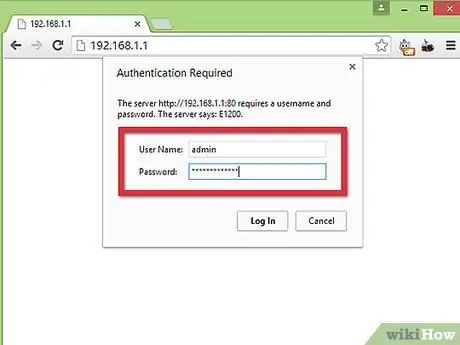
ნაბიჯი 2. შეიყვანეთ თქვენი როუტერის მომხმარებლის სახელი და პაროლი
თითოეული როუტერი მოითხოვს მომხმარებლის სახელს და პაროლს, რათა შეძლოთ მის ინტერიერში წვდომა. თუ თქვენ არ შეცვალეთ იგი როუტერის კონფიგურაციის პირველად, სავარაუდოა, რომ მომხმარებლის სახელი არის "admin" და პაროლი არის "admin" ან "password". რა თქმა უნდა, ეს არ არის იგივე ყველა მოდელისთვის, ასე რომ მოძებნეთ ინტერნეტში თქვენი მოდელის შესვლის სწორი ინფორმაცია.
თქვენ უნდა დააჭიროთ და გეჭიროთ როუტერზე გადატვირთვის ღილაკს დაახლოებით 30 წამის განმავლობაში, თუ თქვენ შეცვალეთ შესვლის ინფორმაცია წარსულში და დაივიწყეთ იგი, ან როუტერი არის სხვისი საჩუქარი და ძველი მფლობელი არასოდეს აღადგენს მოწყობილობას. პარამეტრები გადატვირთულია ნაგულისხმევად, ასე რომ თქვენ შეგიძლიათ შეხვიდეთ ნაგულისხმევი მომხმარებლის სახელით და პაროლით
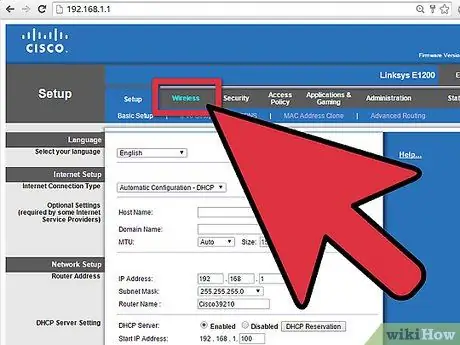
ნაბიჯი 3. გახსენით უკაბელო განყოფილება
როუტერში შესვლის შემდეგ, მოძებნეთ უკაბელო განყოფილება კონფიგურაციის გვერდზე. ზუსტი სახელი განსხვავდება მწარმოებლის მიხედვით, მაგრამ ჩვეულებრივ თქვენ უნდა მოძებნოთ ჩანართი ან ღილაკი სახელწოდებით "უკაბელო" ან "უკაბელო პარამეტრები/დაყენება".
თუ "უკაბელო" განყოფილებას აქვს რამდენიმე ქვეგანყოფილება, უბრალოდ გადადით უკაბელო უსაფრთხოების გვერდზე
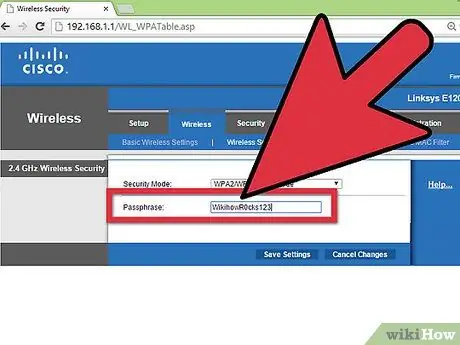
ნაბიჯი 4. შეცვალეთ პაროლი
მოძებნეთ ყუთი სახელწოდებით "პაროლი", "გაზიარებული გასაღები" ან "პაროლი". შეიყვანეთ თქვენი ახალი პაროლი ამ ყუთში. ზოგიერთი მარშრუტიზატორი მოგთხოვთ პაროლის ხელახლა ჩაწერას, რათა დარწმუნდეთ, რომ პაროლი სწორად შეიყვანეთ.
- შეეცადეთ შექმნათ ძლიერი პაროლი, რომლის გამოცნობა ძნელია ან შეუძლებელიც კი. პაროლი არ უნდა იყოს დაკავშირებული რაიმე პირადთან და უნდა შეიცავდეს რიცხვების თვითნებურ რაოდენობას, შემთხვევით შემთხვევებს და სპეციალურ სიმბოლოებს, როგორიცაა "#", "!" და "$".
- თქვენ გჭირდებათ მინიმუმ 8 სიმბოლო ძლიერი პაროლის შესაქმნელად.
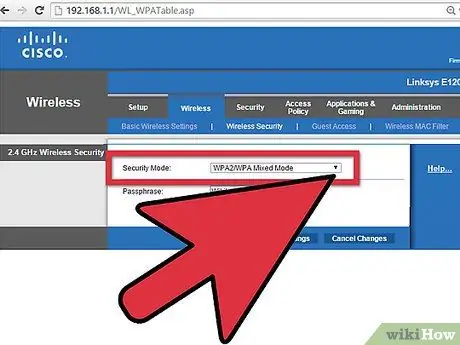
ნაბიჯი 5. შეამოწმეთ თქვენი ქსელის უსაფრთხოების ტიპი
უკაბელო დაშიფვრის სამი ძირითადი ტიპი არსებობს: WEP, WPA და WPA2. თქვენ უნდა გამოიყენოთ WPA2 ყველაზე უსაფრთხო ქსელის მისაღებად. შეიძლება გქონდეთ პრობლემა ძველი მოწყობილობების დაკავშირებასთან, მაგრამ თუ ეს მოხდება, შეგიძლიათ გადახვიდეთ WPA ან WPA/WPA2- ზე. თქვენ არ უნდა აირჩიოთ WEP, რადგან WEP დაშიფვრა ძალიან ადვილია (WEP პაროლის გატეხვას მხოლოდ 30 წუთზე ნაკლები დრო სჭირდება).
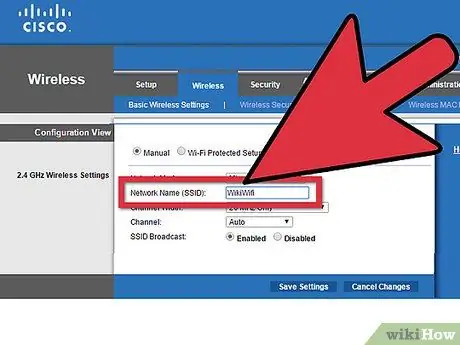
ნაბიჯი 6. გადაარქვით სახელი თქვენს ქსელს
სანამ თქვენ ჯერ კიდევ აქ ხართ, დაუთმეთ დრო, რომ შეცვალოთ ქსელის სახელი, თუ ეს უკვე არ გაქვთ. ქსელის სახელი არ უნდა შეიცავდეს რაიმე პირად ინფორმაციას, რადგან სახელი საჯაროდ გადაიცემა. თქვენ შეგიძლიათ თავიდან აიცილოთ ხალხი მისი გატეხვის მცდელობისას თქვენი ქსელის გადარქმევით. გატეხვის ყველაზე მარტივი სამიზნე არის როუტერი ნაგულისხმევი სახელით.
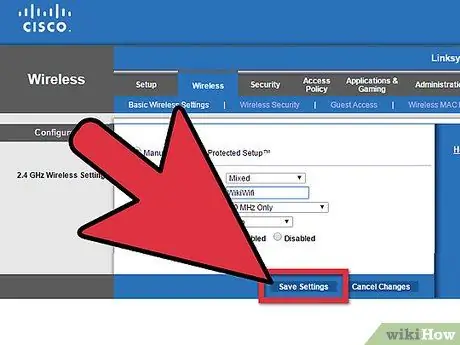
ნაბიჯი 7. შეინახეთ თქვენ მიერ შეცვლილი პარამეტრები
როდესაც შეიყვანეთ ახალი პაროლი, დააჭირეთ ღილაკს მიმართვა ან შენახვა. თითოეული როუტერი ათავსებს ამ ღილაკს სხვადასხვა ადგილას, მაგრამ ის ჩვეულებრივ გვერდის ზედა ან ქვედა ნაწილშია. როუტერს გარკვეული დრო დასჭირდება ცვლილებების დამუშავებისთვის და ამ ეტაპზე ყველა ამჟამად დაკავშირებული მოწყობილობა გათიშული იქნება.






